Quando você está trabalhando em um documento longo e complicado, você pode recolher tudo, exceto a parte em que deseja se concentrar. Ou, se você acha que pode estar sobrecarregando seus leitores com muitas informações, você pode exibir resumos e deixá-los para seus leitores abrirem o resumo e lerem os detalhes, se desejarem.
A capacidade de recolhimento e expansão de conteúdo em seu documento baseia-se no nível de tópico. Você pode adicionar rapidamente um nível de contorno e tornar parte do documento dobrável adicionando um título usando os estilos internos do Word.
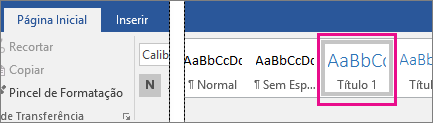
Depois de aplicar o estilo de título, você verá um pequeno triângulo ao mover o cursor sobre o título. Clique no triângulo para recolher o texto do corpo e as subtítulos abaixo dele.

Dica: Se você estiver trabalhando em um dispositivo sensível ao toque, toque para colocar o cursor no título para ver o triângulo.
Clique no triângulo novamente para expandir essa parte do documento.
Para recolher ou expandir todos os títulos em seu documento, clique com o botão direito do mouse no título e clique em Expandir/Recolher > Expandir Todos os Títulos ou Recolher Todos os Títulos.
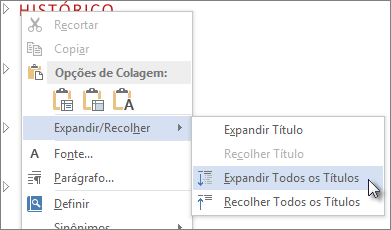
Quando você fechar e reabrir um documento, os títulos serão expandidos por padrão. Se você quiser que o documento seja aberto com os títulos recolhidos, siga estas etapas.
-
Coloque o cursor no título.
-
Na guia Página Inicial , clique na seta no grupo Parágrafo .
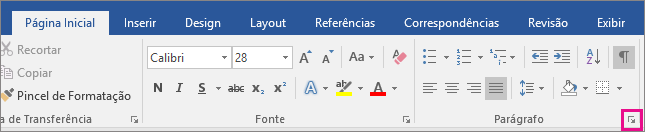
-
Na caixa de diálogo Parágrafo , clique na caixa de seleção ao lado de Collapsed por padrão.
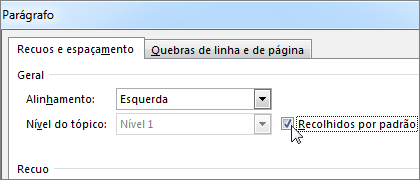
-
Clique em OK.
Quando você está trabalhando em um documento longo e complicado no aplicativo de área de trabalho Word, você pode recolher tudo, exceto a parte em que deseja se concentrar. Infelizmente, esse recurso ainda não está em Word para a Web.
Se você tiver o programa de área de trabalho Word, clique em Abrir em Word para abrir seu documento em Word e recolher ou expandir partes do documento lá, mas essas seções serão expandidas quando você exibir seu documento no Word para a Web.
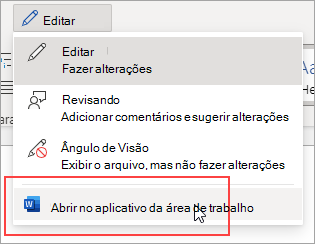
Depois de abrir o documento no Word, entre em colapso ou expanda partes de um documento. Em seguida, pressione CTRL+S para salvar o documento no local original.










